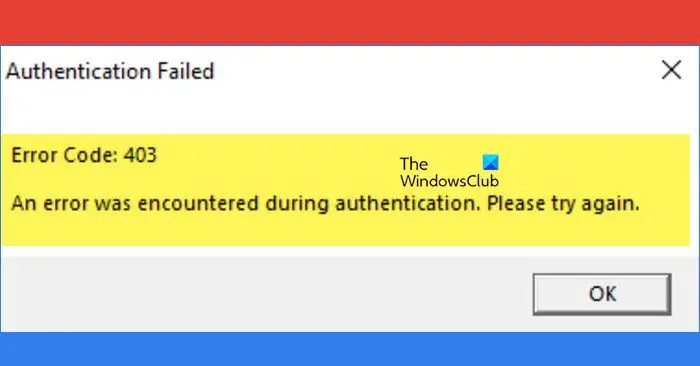Roblox 是想要創建和玩遊戲的遊戲玩家的避風港之一。它完全加載了不同的功能,但是,在錯誤代碼方面它不是聖人。 403 是阻止遊戲玩家訪問它的錯誤之一。在本文中,我們將了解原因及其解決方案。
以下是屏幕上顯示的確切錯誤消息:
身份驗證失敗
錯誤代碼:403
認證時遇到錯誤,請重試。
Roblox 中的錯誤代碼 403 是什麼意思?
Roblox 中的錯誤代碼 403是用戶嘗試啟動遊戲時出現在屏幕上的身份驗證失敗錯誤。簡而言之,服務器拒絕用戶訪問遊戲。這通常是由於損壞的緩存數據或與 Internet 相關的問題。在下一節中,我們將詳細討論所有這些問題。
修復 Windows PC 上的 Roblox 錯誤代碼 403
如果 Roblox 在 Windows 上顯示身份驗證失敗,錯誤代碼 403 PC,執行下面提到的潛在解決方案:
檢查 Roblox 服務器狀態註銷並重新登錄禁用 VPN刪除 Roblox 緩存文件夾禁用防病毒程序切換到公共 DNS 重新安裝 Roblox
讓我們開始吧。
1] 檢查 Roblox 服務器狀態
遇到初始化錯誤時,最好查看任何在線服務的服務器狀態。由於 Roblox 就是這樣一種服務,我們將確保 Roblox 服務器沒有問題。我們可以通過免費的服務器狀態檢測器來做到這一點;如果它不起作用,等待是唯一的選擇。
2] 註銷並重新登錄
Roblox 無法讓您進入的眾多原因之一是登錄 cookie 已損壞。但在這種情況下,退出 Roblox 播放器,然後重新登錄可能會解決此問題。當您這樣做時,應用程序會重新創建新的 cookie,替換所有損壞的 cookie。
3] 禁用 VPN
Roblox 中的 403 錯誤代碼也可能是由於活躍的 VPN 連接造成的。 VPN 是罪魁禍首的原因很簡單。雖然私人連接是最安全的方式,但它仍然限制了互聯網的強度。因此,單擊 Win+I 打開 Windows 設置 > 網絡和 Internet > VPN。在那裡,關閉允許 VPN over metered networks 選項。
為了安全起見,除了禁用 VPN 外,還建議關閉代理連接。
4]刪除Roblox緩存文件夾
退出應用程序然後重新登錄可以清除登錄緩存,但是,與遊戲相關的其他緩存也可能被破壞,從而阻止您享受遊戲。在此解決方案中,我們將清除這些緩存,操作方法如下:
單擊 Win + R 打開“運行”對話框。現在鍵入 appdata 並單擊“確定”按鈕。找到 Roblox 包在本地文件夾 > 包中。現在右鍵單擊它並選擇刪除選項。
完成後,重新打開應用程序並嘗試玩遊戲。
5 ] 暫時禁用防病毒程序
Roblox 403 錯誤代碼可能由第三方防病毒軟件提供。因此,請檢查是否有任何重要內容被阻止。為避免以後再次發生這種情況,我們建議您暫時禁用所有殺毒軟件,然後重新嘗試玩遊戲。繼續並暫時禁用防病毒軟件,如果確實有效,請允許 Roblox 通過防火牆。希望這會為您完成這項工作。
6] 切換到 Google 公共 DNS
有時,默認 DNS 可能會阻止您擁有強大的互聯網連接,並且由於 Roblox 需要一個持續的互聯網連接,它可以向您顯示有問題的錯誤。在這種情況下,建議切換到 Google 公共 DNS。為此,請按照以下步驟操作:
單擊 Win + R 打開“運行”對話框。鍵入 ncpa.cpl 打開“網絡連接”窗口,然後單擊“確定”按鈕。右鍵單擊當前網絡並選擇“屬性”選項。單擊“Internet 協議版本 4 (TCP/IPv4)”選項,然後單擊“屬性”按鈕。接下來,選擇“使用以下 DNS 服務器地址”選項。鍵入下面提到的地址在相應的字段中:首選 DNS 服務器:8.8.8.8 備用 DNS 服務器:8.8.4.4 返回上一個窗口,單擊 Internet 協議版本 6 (TCP/IPV6),然後單擊屬性按鈕。最後,選擇使用以下 DNS 服務器地址選項並輸入以下地址:首選 DNS 服務器:2001:4860:4860::8888 備用 DNS 服務器:2001:4860:4860::8844
如果問題仍未解決,請轉到下一個解決方案。
7] 重新安裝 Roblox
最後但同樣重要的是,如果沒有什麼可以幫助您解決此問題,則錯誤可能是由於 Roblox 安裝不正確造成的。嘗試卸載 Roblox,然後開始在 PC 上全新安裝 Roblox
希望您可以使用本文中提到的解決方案解決問題。
閱讀:修復 Roblox HTTP 錯誤代碼 111
Roblox 可以永久禁止您嗎?
是的,Roblox 有多種禁止選項,包括永久禁止。因此,如果您不想被永久禁止,那麼在使用該服務時保持體面的行為和禮儀應該是您的首要任務。
另請閱讀:Roblox 未啟動或正在開發中Windows 電腦。